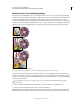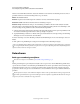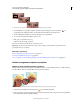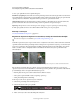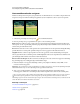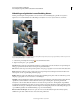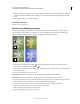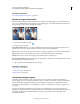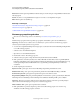Operation Manual
156
PHOTOSHOP ELEMENTS 9 GEBRUIKEN
Foto's uitsnijden, vergroten, verkleinen, retoucheren en transformeren
Laatst bijgewerkt 10/2/2012
methode is dat oneffen effecten kunnen ontstaan, die zichtbaar worden wanneer een afbeelding wordt vervormd of
geschaald of wanneer u meerdere bewerkingen uitvoert op een selectie.
Bilineair Gemiddelde kwaliteit.
Bicubisch Langzaam, maar nauwkeuriger. Dit resulteert in de meest vloeiende kleurovergangen.
Bicubisch vloeiender Gebruik deze methode wanneer u afbeeldingen vergroot.
Bicubisch scherper Kies Bicubisch scherper om een afbeelding te verkleinen. Met deze methode blijven de details
behouden wanneer u het aantal pixels wijzigt. Het is echter mogelijk dat bepaalde gebieden van de afbeelding te sterk
worden verscherpt. In dat geval kunt u beter de methode Bicubisch gebruiken.
3 Selecteer Verhoudingen behouden als u de huidige verhouding wilt behouden. Als deze optie is ingeschakeld, wordt
de breedte automatisch bijgewerkt wanneer u de hoogte wijzigt en omgekeerd.
4 Typ bij Pixelafmetingen waarden voor Breedte en Hoogte. U kunt waarden invoeren als percentages van de huidige
afmetingen door Procent te kiezen als de maateenheid.
De nieuwe bestandsgrootte van de afbeelding verschijnt naast Pixelafmetingen, met de oude bestandsgrootte tussen
haakjes.
5 Klik op OK om de pixelafmetingen te wijzigen en het aantal pixels in de afbeelding te wijzigen.
Als u een afbeelding kleiner maakt, wordt u aangeraden voor het beste resultaat eerst het aantal pixels te verkleinen
en vervolgens het filter Onscherp masker toe te passen. Als u een grotere afbeelding wilt, kunt u de afbeelding het best
opnieuw scannen, maar met een hogere resolutie.
Retoucheren
Rode ogen nauwkeurig verwijderen
Een video over dit proces is beschikbaar op www.adobe.com/go/lrvid906_pse_nl
Met het gereedschap Rode ogen verwijderen verwijdert u de rode ogen in foto's die met flitslicht zijn gemaakt. Rode
ogen worden veroorzaakt door de weerkaatsing van het flitslicht van de camera op het netvlies van het onderwerp. Dit
verschijnsel treedt vaker op als u foto's neemt in een donkere ruimte, omdat de iris van het onderwerp dan meer is
geopend. U voorkomt rode ogen door de camerafunctie voor het verminderen van rode ogen (indien beschikbaar) te
gebruiken.
Bij het importeren van foto's naar de Elements Organizer kunnen rode ogen automatisch worden gecorrigeerd als de
optie Rode ogen automatisch corrigeren in het dialoogvenster Foto's ophalen is ingeschakeld. Ook kunt u de rode ogen
corrigeren in foto's die in de Fotobrowser zijn geselecteerd.